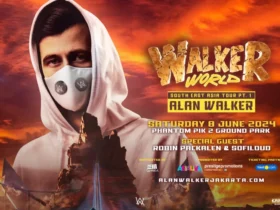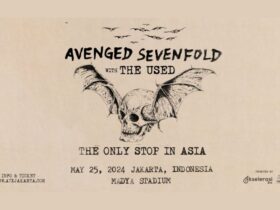Daftar isi pasti diperlukan ketika kamu membuat skripsi atau karya ilmiah lainnnya. Daftar isi berguna untuk mempermudah pembaca dalam mencari informasi dalam skripsi yang kamu buat.
Nah, supaya mempersingkat proses penulisan skripsi di Word, kamu perlu mengetahui bagaimana cara membuat daftar isi otomatis. Untuk tahu caranya, yuk ikutin langkah-langkahnya di bawah ini!
Cara Membuat Daftar Isi Otomatis
Daftar isi dapat tersusun secara otomatis karena cara atau program ini membaca judul dan sub-judul dalam dokumen yang kamu pilih. Berikut garis besar cara membuat daftar isi otomatis di word:
- Buka dokumen dan pilih blank page di Insert tab
- Buka tab Reference di Menu Bar > klik Table of Contents
- Pilih salah satu model Daftar Isi
- Judul dan sub-judul serta nomor halamannya langsung terbaca ke dalam Daftar Isi
- Simpan dokumen
Baca Juga: Cara Cepat Fasih Bahasa Inggris untuk Pemula
Ribuan Fresh Graduate Cantumkan Skill Bahasa Inggris di CV Mereka. Kalau Kamu?
1. Buka Dokumen dan Pilih Blank Page di Insert Tab
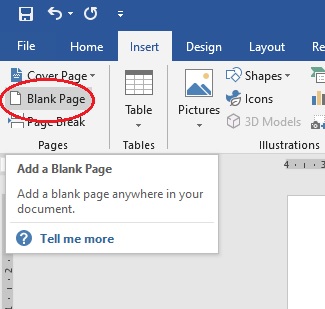
Jika kamu belum punya halaman khusus untuk halaman daftar isi, maka kamu memerlukan blank page. Caranya yaitu buka tab Insert > klik tombol Blank Page. Setelah itu, halaman baru akan langsung muncul di dokumen kamu.
Sebelum lanjut ke langkah berikutnya, klik pada di lembaran blank page tersebut agar program mengetahui di mana letak posisi Daftar Isi nantinya.
2. Buka Tab Reference di Menu Bar > Klik Table of Contents
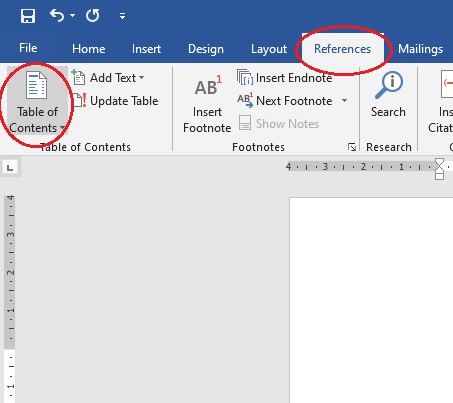
Langkah kedua dalam cara membuat daftar isi otomatis adalah klik tab References di menu bar. Lalu, kamu pilih tombol Table of Contents sesuai gambar yang ada di atas.
3. Pilih Salah Satu Model Table of Contents
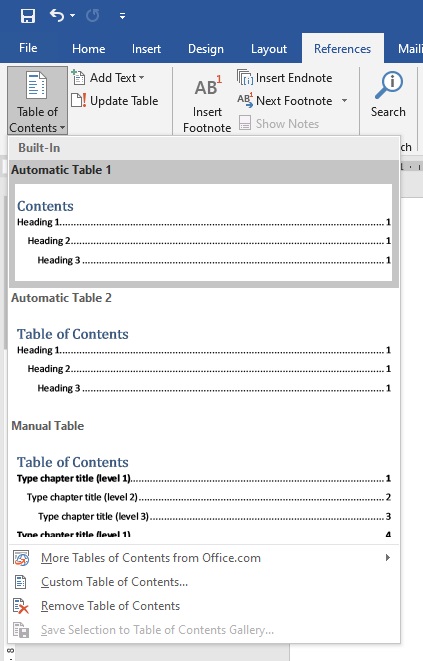
Ada dua jenis table di dalam Table of Contents yaitu Automatic Table dan Manual Table. Jika kamu memilih automatic table, maka daftar isi akan membaca judul dan sub-judul secara otomatis.
Sedangkan manual table, kamu harus mengisi judul dan sub-judul secara manual dari template yang sudah diberikan.
Jadi, langkah ketiga dari cara membuat daftar isi otomatis adalah memilih salah satu model automatic table di Table of Contents Group.
4. Judul dan Sub-judul serta Nomor Halamannya Langsung Terbaca di Daftar Isi
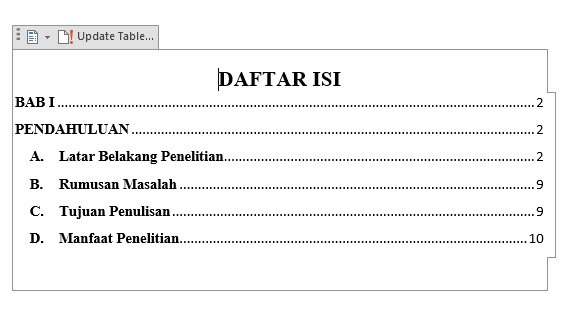
Judul dan sub-judul dokumen kamu akan langsung terbaca di dalam daftar isi. Kamu bisa menyesuaikan format Daftar Isi seperti font style, font size, dan lain sebagainya.
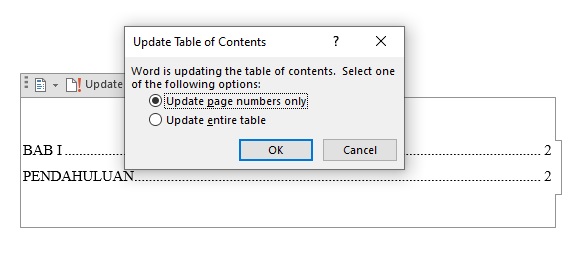
Jika judul dan sub-judul tidak langsung terbaca, coba kamu klik ‘update table of contents’. Setelah itu, kamu akan dihadapi dua pilihan antara update page numbers only dan update entire table. Berikut perbedaannya:
- Update Page Numbers Only
Jika kamu mengubah isi konten tapi tidak mengubah judul atau sub-judul, maka kamu bisa memilih opsi ini. Sebab, opsi ini hanya mengubah nomor halaman saja. - Update Entire Table
Nah, jika kamu mengubah keseluruhan isi dokumen baik itu tulisan maupun judul dan sub-judul, maka kamu bisa memilih opsi kedua ini. Sebab, opsi ini mengubah keseluruhan isi table of contents.
5. Terakhir, Simpan Dokumen
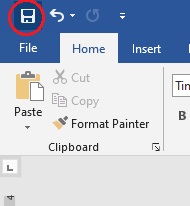
Langkah terakhir dalam cara membuat daftar isi otomatis adalah menyimpan dokumen. Kamu bisa simpan dengan memilih tombol save di quick access toolbar atau tekan ctrl+s pada keyboard.
Tambah Skill Baru di Aplikasi Cakap, Gratis Setiap Hari!
No Table of Contents Entries Found
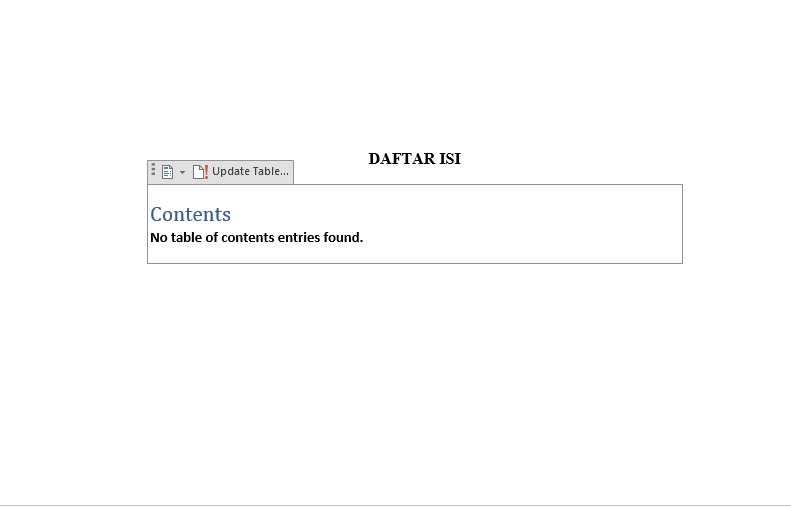
Lalu, bagaimana kalau tertulis “no table of contents entries found”? Itu artinya judul dan sub-judul di dalam dokumenmu belum menggunakan Styles Pane alias masih dibuat secara manual.
Jadi, biar terbaca di dalam table of contents, maka judul dan sub-judul harus menggunakan heading di style pane yang ada di tab Home. Berikut caranya:
- Blok judul atau sub-judul
- Pilih heading 1, 2, atau 3 di panel Style yang ada di tab Home
- Sesuaikan urutan heading dengan judul dan sub-judul yang ada dalam dokumen
- Jika semua judul dan sub-judul sudah menggunakan heading di Style, kembali ke halaman Table of Contents
- Pilih update table of contents > pilih opsi update entire table
- Judul dan sub-judul terbaca di dalam Daftar Isi
Itu dia cara membuat daftar isi otomatis di Microsoft Word. Keterampilan dalam mengoperasikan microsoft office sangat diperlukan untuk karier. Selain itu, masih banyak keterampilan lainnya yang bisa kamu pelajari di Cakap Upskill, gratis setiap hari!
Baca Juga: